この記事を読むのに必要な時間は推定で最大約3分32秒で、速読ですとその半分ぐらいです。
今頃になって、ようやくXperia ZL2の出荷時状態の話です。
Xperia™アンバサダーのモニターで借りたXperia ZL2(SOL25)は、初めて使うauのXperiaだったので興味津々。そもそもauと契約したことがないんで、『Xperia™ ZL2 タッチ&トライ アンバサダー・ミーティング Vol.3』の会場では、まず「auかんたん設定」をチェックしました。au IDは自宅の光回線でそんなのがあったかもしれないけど、覚えていないので設定せずに先に進みます。プリインストールアプリのアップデートは当然するを選び、初期設定の利用規約に同意して終了。
あれれ、Googleアカウントの登録なしで終わってますよ。中途半端な感じがする。Googleアカウントに登録しない状態でAndroid端末を使い始めるってのも新鮮だなぁ。
うーん、それにしても「auかんたん設定」は特に必要ないんじゃないかと思わされますね。アップデートなんか自動的に行なわれるだろうし、利用規約は初回利用時に同意を求められるだろうし、わざわざアプリとして用意するようなものなのだろうか?
設定が終わったらホーム画面になったので、続いてXperia™ホームの確認です。ホーム画面はデフォルトの左右に2枚ずつで計5画面が用意されています。当然増やしたり削除して減らしたりすることは可能。ホーム画面の左端と右端でスワイプによる切り換えは止まり、左端と右端がループして繋がるInfinite scrollには対応してませんので、両端から逆側に近いホーム画面への切り換えは面倒です。また、フルHDの解像度であってもホーム画面に置けるアイコンは4×4の固定。相変わらず、Xperiaはこのあたりの使い勝手が悪いですね。「ADW.Launcher」などを使ったほうが便利なんじゃないかと思います。
次はプリインストールアプリのチェックです。一覧には4x5x3で60個のアプリが表示されます。不要なものは、設定のアプリからアンインストールや無効化をするとよいでしょう。これまでのXperiaでは消せなかったFacebookをアンインストールできるのが嬉しいですよっと。逆になくなったものとしては、自分はメモに使っていた「ノート」が見当たらずに驚きました。なお、アプリ一覧は自由に並び順を替えたり、よく使う順にしたりもできます。
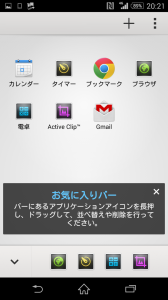 Android4.0以降からXperiaに追加されたスモールアプリもチェック。アプリ一覧
Android4.0以降からXperiaに追加されたスモールアプリもチェック。アプリ一覧![]() から調べてみると、用意されているのは7種類。アプリから削除されているのでノートもないですし、レコーダーもありません。ちょっと録音したい場合に便利だったのに、レコーダーがなくなっちゃっているとは残念。
から調べてみると、用意されているのは7種類。アプリから削除されているのでノートもないですし、レコーダーもありません。ちょっと録音したい場合に便利だったのに、レコーダーがなくなっちゃっているとは残念。
一応、電源長押しでのスクリーンショット(電源長押し+音量▼でもいいけど面倒)、アプリ一覧![]() には全アプリ終了ボタンがあるので、そのあたりは安心です。
には全アプリ終了ボタンがあるので、そのあたりは安心です。
とりあえず、出荷時状態をチェックしてみた話でした。うん、Xperia ZL2を買った人と話がかみ合わない部分があったんだけど、しっかりと自分で体験して確認したのでだいぶこの機種に関しての情報の補正ができたかもしれない。


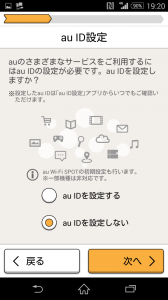
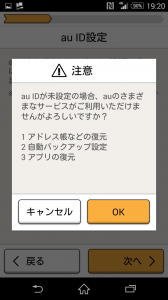
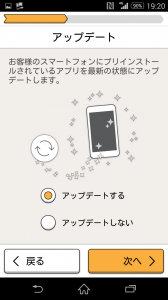
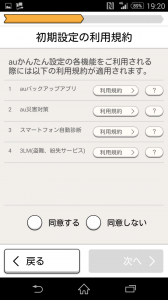

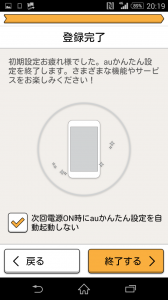
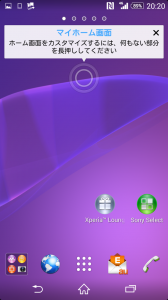
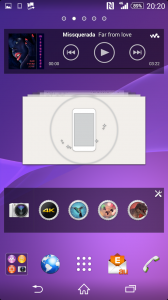

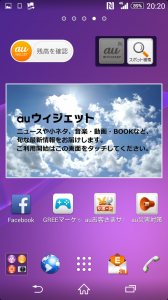
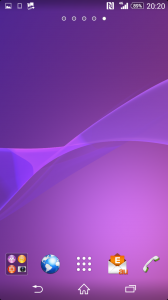
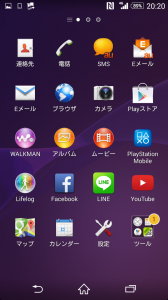
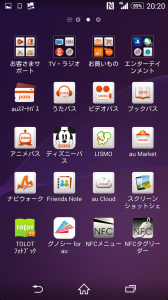
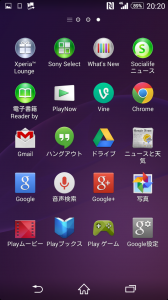
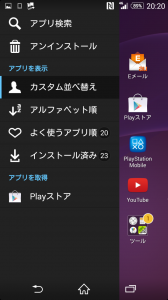
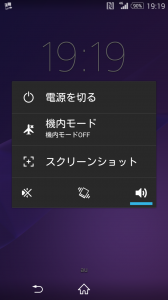
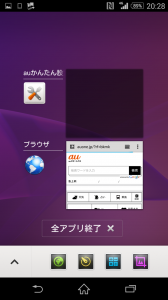

コメント